Giới thiệu
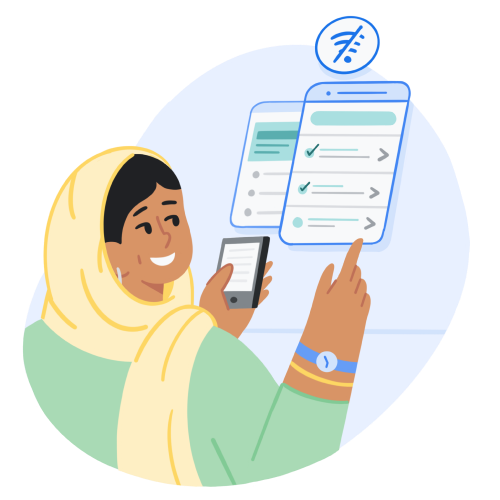
Với các ứng dụng hoạt động ngoại tuyến, nhân viên y tế có thể sử dụng các công cụ cần thiết để chăm sóc chất lượng, ngay cả khi họ không kết nối với Internet. Ứng dụng ngoại tuyến rất hữu ích cho những nhân viên y tế làm việc trong môi trường cộng đồng nơi có kết nối không ổn định hoặc tại cơ sở y tế không có kết nối Internet. Ứng dụng ngoại tuyến cũng có thể giúp giảm chi phí dữ liệu.
Nếu nhân viên y tế không thể dùng ứng dụng khi không có mạng, thì có thể họ không hoàn thành được các công việc quan trọng. Điều này có thể khiến nhân viên chăm sóc sức khoẻ không dùng ứng dụng và bị mất dữ liệu. Với thư viện FHIR Engine và các nguyên tắc thiết kế này, chúng tôi muốn cải thiện trải nghiệm người dùng các ứng dụng sức khoẻ có khả năng hoạt động ngoại tuyến để chúng đáng tin cậy và dễ sử dụng.
Các nguyên tắc quan trọng về ngoại tuyến
Hãy cân nhắc những nguyên tắc sau khi xây dựng ứng dụng sức khoẻ ngoại tuyến:
- Các ứng dụng dành cho nhân viên y tế cộng đồng phải được thiết kế sao cho có trải nghiệm ưu tiên sử dụng ngoại tuyến.
- Đảm bảo người dùng có thể hoàn thành quy trình làm việc chính khi không có mạng.
- Thông báo cho người dùng về tần suất họ cần truy cập trực tuyến để đồng bộ hoá thiết bị của mình.
Lần đồng bộ hoá đầu tiên
Ứng dụng của bạn có thể yêu cầu đồng bộ hoá ban đầu để tải công việc hoặc danh sách bệnh nhân xuống trước khi nhân viên y tế có thể bắt đầu dùng ứng dụng. Nếu vậy, hãy thực hiện việc đồng bộ hoá ban đầu khác biệt trong quá trình nhân viên y tế bắt đầu sử dụng ứng dụng. Hãy đưa ra hướng dẫn về địa điểm và thời điểm thực hiện, cũng như ước tính thời gian cần thực hiện. Hãy giải thích xem ứng dụng có cần mở hay không hoặc liệu nhân viên chăm sóc sức khoẻ có thể làm việc khác trên thiết bị của họ trong khi đồng bộ hoá hay không.
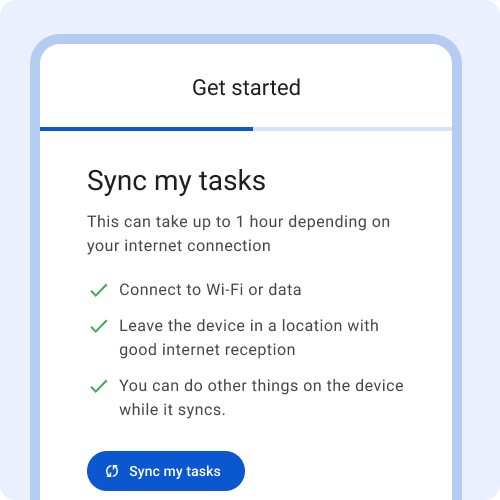
Đưa ra kỳ vọng rõ ràng về thời gian đào tạo.
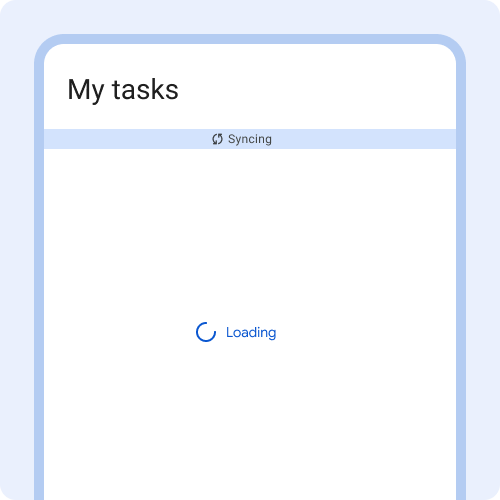
Đừng bắt đầu quá trình đồng bộ hoá ban đầu khi chưa cung cấp bất kỳ thông tin nào về những việc sẽ xảy ra.
Thanh trạng thái
Thanh trạng thái cho biết thiết bị đang ngoại tuyến hay đang đồng bộ hoá. Thanh trạng thái xuất hiện khi:
- Thiết bị không có kết nối mạng do không có kết nối Internet
- Dữ liệu đang đồng bộ hoá nhanh chóng
- Không đồng bộ hoá được
- Đã đồng bộ hoá xong
Chỉ hiển thị thanh trạng thái khi có liên quan – trên các trang hoặc xung quanh các thành phần sẽ thay đổi khi dữ liệu được đồng bộ hoá xong. Ví dụ: trạng thái là rất quan trọng khi xem danh sách việc cần làm, tìm kiếm danh sách bệnh nhân hoặc tải thẻ bệnh nhân để nhân viên y tế có thể nhận biết thông tin mới nhất đã được đồng bộ hoá hay chưa.
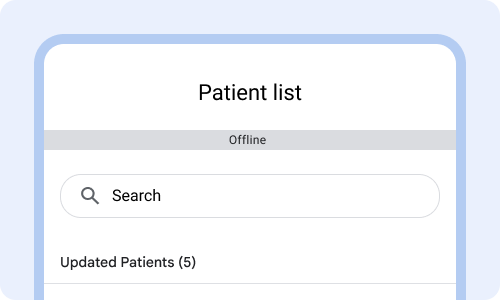
Hiển thị trạng thái ngoại tuyến khi có liên quan, chẳng hạn như khi tải danh sách bệnh nhân.
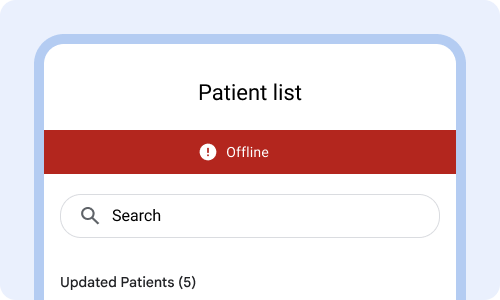
Tránh chuyển trạng thái kết nối sang trạng thái lỗi.
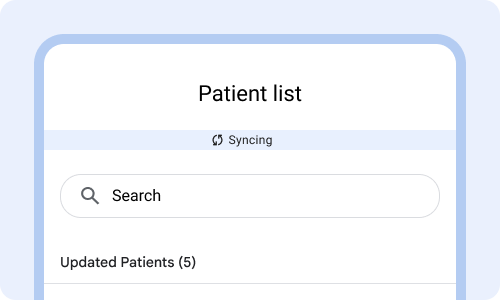
Khi kết nối được thiết lập, bạn sẽ thấy ứng dụng đang đồng bộ hoá trên thanh trạng thái.
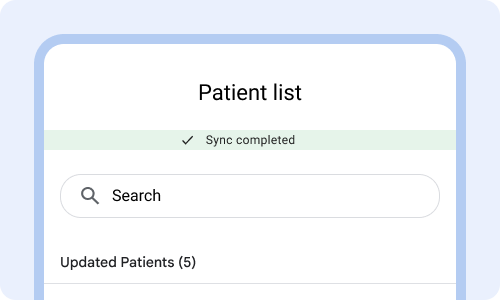
Hiển thị thông báo xác nhận đã hoàn tất quá trình đồng bộ hoá bằng cách thay đổi biểu tượng thành dấu kiểm, đồng thời thay đổi màu và văn bản trong thanh trạng thái. Việc này giúp người dùng biết rằng thông tin đã được điền đầy đủ.
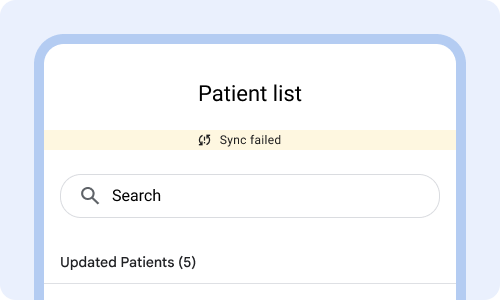
Nếu quá trình đồng bộ hoá chưa hoàn tất thì hãy cho biết quá trình này không hoàn tất được quá trình đồng bộ hoá. Nếu nguyên nhân đồng bộ hoá không thành công là do ứng dụng không có kết nối mạng, hãy thay đổi trạng thái thành ngoại tuyến. Điều quan trọng là giúp mọi người nắm được tình hình đang diễn ra.
Mẫu đồng bộ hoá
Tính năng đồng bộ hoá hoạt động trong nền để tải dữ liệu lên và tải xuống từ máy chủ. Hoạt động đồng bộ hoá không được làm người dùng bị mất tập trung.
Bạn phải đặt khoảng thời gian đồng bộ hoá dựa trên các ngưỡng liên quan đến chế độ cài đặt chăm sóc sức khoẻ mà ứng dụng sử dụng. Ví dụ: đồng bộ hoá mỗi 12 giờ một lần trong môi trường cộng đồng hoặc mỗi 15 phút trong cơ sở y tế. Việc có khoảng thời gian tự động đồng bộ hoá phù hợp sẽ giúp giảm thiểu nhu cầu đồng bộ hoá theo cách thủ công.
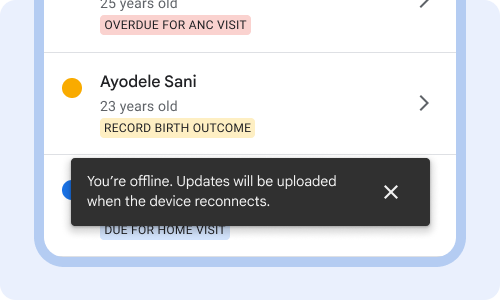
Trấn an người dùng rằng ngay cả khi ứng dụng không có kết nối mạng, họ vẫn có thể hoàn thành công việc và nội dung thay đổi sẽ được tải lên khi khả năng kết nối tiếp tục.
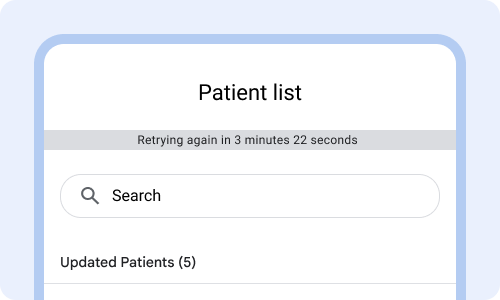
Tránh trình bày chi tiết khi quá trình đồng bộ hoá sẽ thử kết nối lại với Internet.
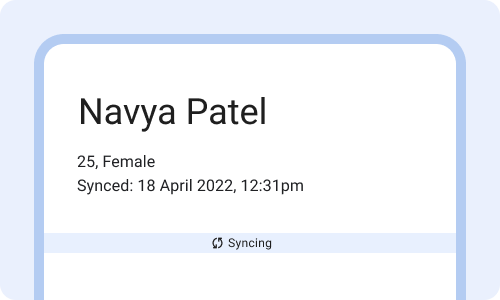
Ưu tiên dữ liệu cần đồng bộ hoá để nhân viên chăm sóc sức khoẻ có thể hoàn thành quy trình công việc. Ví dụ: Tại một cơ sở mà bệnh nhân được chuyển giao cho nhân viên y tế khác, hãy nhớ ưu tiên đồng bộ hoá thẻ bệnh nhân vừa hoàn thành.
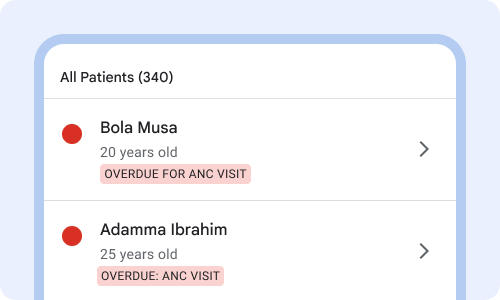
Tránh đồng bộ hoá những thông tin không liên quan trước, chẳng hạn như toàn bộ danh sách bệnh nhân hoặc nhật ký truy cập cũ không liên quan đến việc cần làm hiện tại.
Chỉ báo tiến trình đồng bộ hoá
Chỉ báo tiến trình đồng bộ hoá sẽ xuất hiện khi nội dung đang đồng bộ hoá từ máy chủ. Chỉ báo tiến trình sẽ cho thấy trực quan rằng tính năng đồng bộ hóa đang hoạt động.
Chỉ thêm chỉ báo tiến trình trên các màn hình chính, chẳng hạn như danh sách bệnh nhân hoặc thẻ bệnh nhân. Cung cấp thời gian đồng bộ hoá ước tính bằng cách cho biết tỷ lệ phần trăm đã tải xuống.
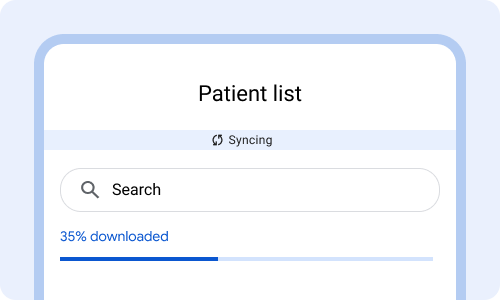
Thanh tải cho thấy rõ tiến trình đang diễn ra.
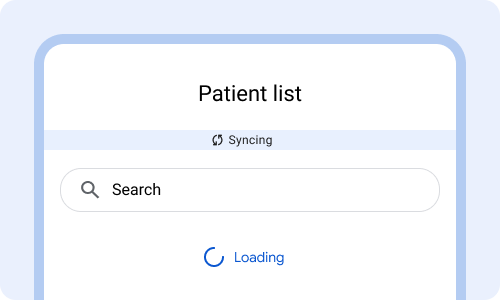
Tránh quay bánh xe. Không rõ liệu ứng dụng có bị trì hoãn hay đang tiến triển nào đó hay không.
Đồng bộ hoá dấu thời gian
Dấu thời gian đồng bộ hoá để thông báo cho nhân viên y tế về thời điểm cập nhật thông tin gần đây nhất. Dấu thời gian giúp nhân viên chăm sóc sức khoẻ:
- Biết liệu họ có đang xem thông tin cập nhật nhất hay không.
- Biết được ứng dụng có đang đồng bộ hoá và cập nhật như dự kiến hay không.
- Đảm bảo việc chăm sóc liên tục bằng cách tiếp tục từ nơi nhân viên y tế trước đó đã dừng lại.
Sử dụng dấu thời gian một cách tiết kiệm và chỉ hiển thị khi quan trọng, chẳng hạn như trong danh sách việc cần làm hoặc thẻ bệnh nhân.
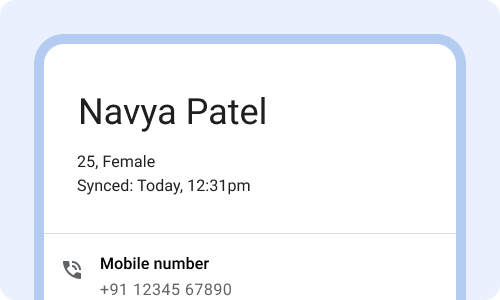
Cho biết thời điểm cập nhật thông tin gần đây nhất (và hiện thông tin trong ngữ cảnh) để giúp mọi người biết đã lâu kể từ lúc họ đồng bộ hoá chưa.
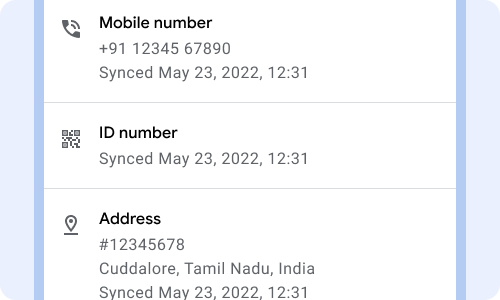
Đừng hiển thị dấu thời gian cho mọi phần dữ liệu, chẳng hạn như thời điểm cập nhật số điện thoại. Tránh liệt kê nhiều dữ liệu được đồng bộ hoá vào thời điểm nào. Hiển thị quá nhiều ngày và giờ chính xác nếu đã quá 24 giờ.
Lời nhắc đồng bộ hoá
Lời nhắc đồng bộ hoá hiển thị khi thiết bị không có kết nối mạng quá lâu hoặc người dùng cần làm gì đó để đồng bộ hoá thiết bị.
Sử dụng lời nhắc để cho người dùng biết về nhu cầu đồng bộ hoá ứng dụng và cách thực hiện.
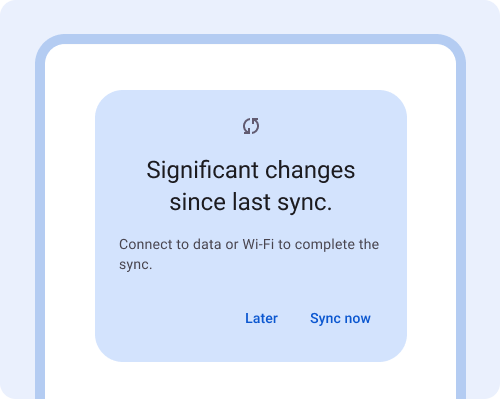
Nhắc mọi người vào khoảng thời gian đã chọn để đồng bộ hoá khi thích hợp. Sử dụng giọng điệu thân thiện khi truyền đạt về nhu cầu đồng bộ hoá.
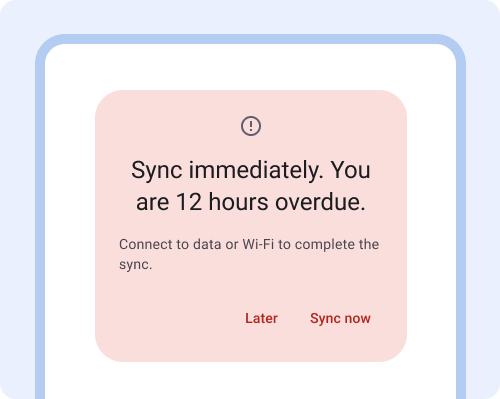
Tránh giao tiếp bằng chuông báo hoặc khiến mọi người cảm thấy khó chịu vì chưa đồng bộ hoá với nhau.
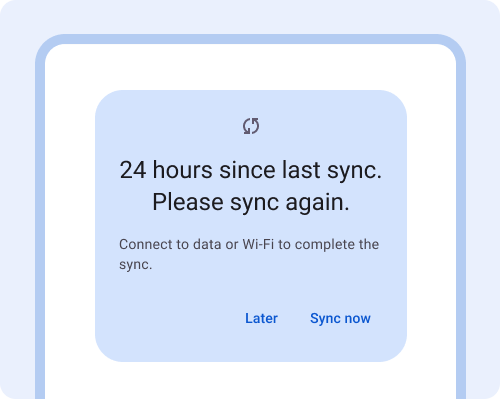
Thỉnh thoảng, hãy nhắc mọi người đồng bộ hoá thiết bị khi thiết bị vượt quá ngưỡng đặt ra cho loại chế độ cài đặt chăm sóc sức khoẻ (cơ sở y tế và cộng đồng).
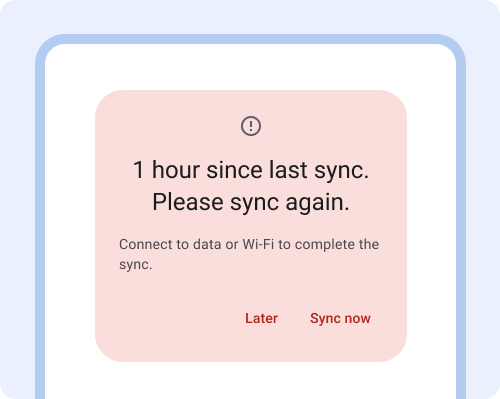
Quá nhiều lời nhắc có thể gây khó chịu và phiền toái cho người dùng. Chỉ cung cấp thông báo lỗi khi hành động khẩn cấp.
Đồng bộ hoá thủ công
Chế độ đồng bộ hoá thủ công sẽ ghi đè chế độ cài đặt đồng bộ hoá mặc định và cho phép người dùng đồng bộ hoá ngay bây giờ. Điều này có thể thực hiện qua trang đồng bộ hoá thủ công hoặc trực tiếp trên thẻ bệnh nhân. Trang đồng bộ hoá hiển thị thời điểm diễn ra lần đồng bộ hoá gần nhất và thời điểm lên lịch cho lần đồng bộ hoá tiếp theo. Lý tưởng nhất là khoảng thời gian đồng bộ hoá tự động sẽ giảm thiểu nhu cầu đồng bộ hoá thủ công.
Quá trình đồng bộ hoá thủ công có thể hữu ích cho những nhân viên y tế không ở ngoài cộng đồng cả ngày và muốn đồng bộ hoá khi họ về nhà vào ban đêm với kết nối tốt hơn.
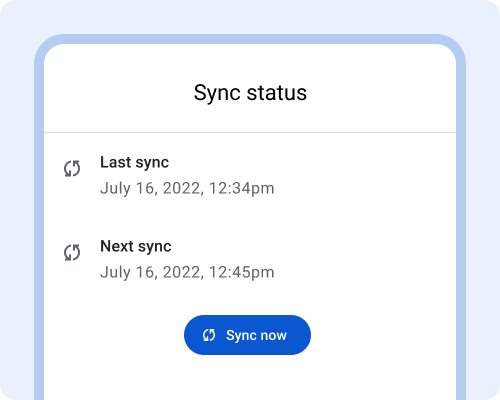
Trên trang đồng bộ hoá thủ công, hãy hiển thị thời điểm diễn ra lần đồng bộ hoá gần nhất và thời gian lên lịch cho lần đồng bộ hoá tiếp theo. Thêm một nút để "đồng bộ hoá ngay".
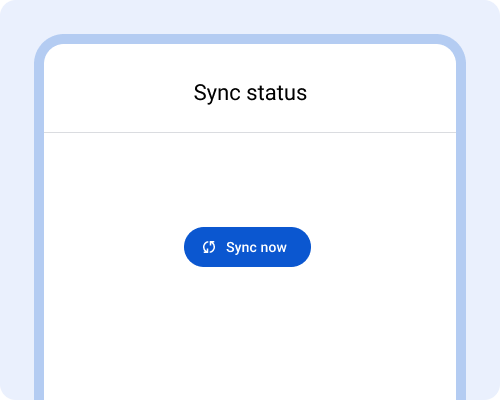
Khi không có nhật ký đồng bộ hoá, nhân viên y tế sẽ khó có thể khắc phục sự cố và biết được điều gì có thể xảy ra.
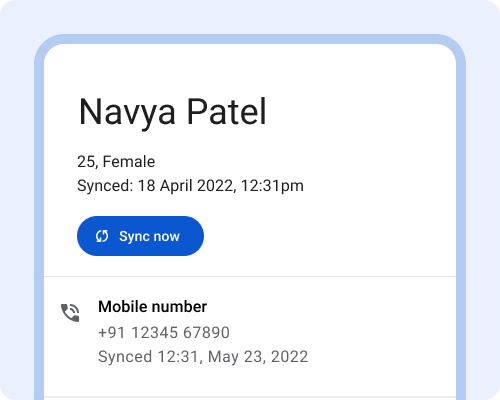
Khi nhân viên y tế chuyển bệnh nhân cho nhau, hãy cung cấp cách thức để họ đồng bộ hoá ngay hồ sơ bệnh nhân bằng cách cho thấy nút đồng bộ hoá ngay trên thẻ bệnh nhân. Ngoài ra, bạn cũng có thể thực hiện việc này bằng tính năng đồng bộ hoá dựa trên sự kiện.
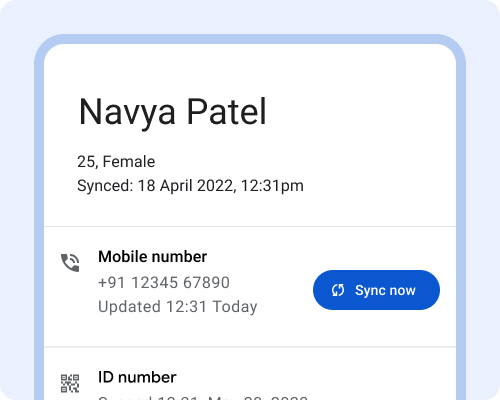
Tránh cho phép người dùng chọn dữ liệu cụ thể cần đồng bộ hoá. Thông tin này quá phức tạp và quá chi tiết.
Thông báo lỗi và cách khắc phục sự cố
Thông báo lỗi xuất hiện khi một hàm không hoàn tất, chẳng hạn như không có bệnh nhân nào trong danh sách bệnh nhân.
Hiển thị thông báo lỗi trên màn hình tương ứng. Hãy giúp mọi người khắc phục sự cố bằng cách cung cấp nội dung mô tả rõ ràng về những tính năng không hoạt động hiệu quả và lý do. Sau đó, hãy hướng dẫn cách giải bài toán đó. Nếu giải pháp đầu tiên không hiệu quả, hãy cung cấp hướng dẫn thứ hai về việc cần thử. Hãy luôn cung cấp thêm những cách khác để mọi người có thể nhận được sự trợ giúp qua tin nhắn hoặc cuộc gọi điện thoại.
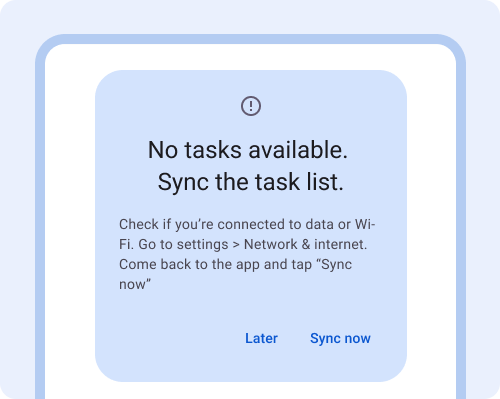
Sử dụng thông báo lỗi mô tả sự cố và các bước để khắc phục sự cố. Bao gồm cả thông tin hướng dẫn cách di chuyển trong phần cài đặt hệ thống.
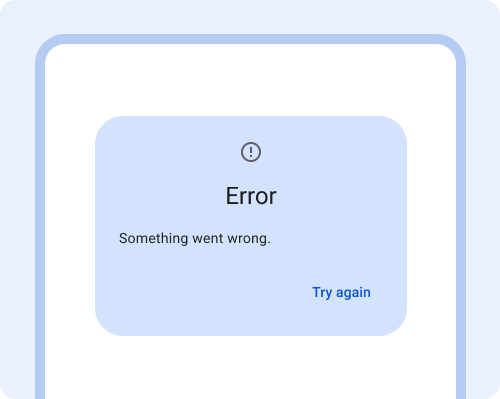
Tránh các thông báo lỗi chung chung không giải thích sự cố hoặc đưa ra đề xuất về cách khắc phục.
